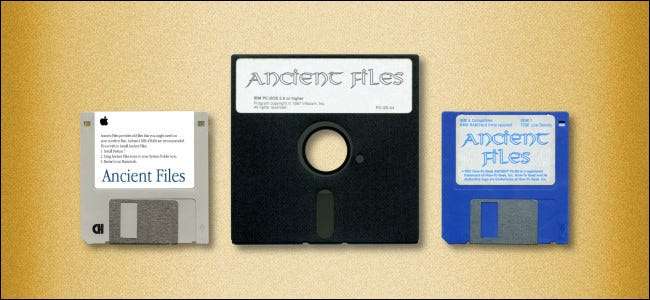
Nhớ đĩa mềm? Quay lại thời đó, chúng rất cần thiết. Cuối cùng, chúng đã được thay thế và ổ đĩa mềm biến mất khỏi máy tính mới. Dưới đây là cách truy cập đĩa mềm 3,5 hoặc 5,25 inch cổ điển trên máy tính Windows hoặc máy Mac hiện đại.
Có một khó khăn: Sao chép dữ liệu là một phần dễ dàng
Trước khi chúng ta bắt đầu, bạn nên hiểu một cảnh báo rất lớn. Những gì chúng ta sẽ đề cập ở đây — sao chép dữ liệu từ một đĩa mềm cổ điển vào một PC hiện đại — mới chỉ là một nửa trận chiến. Khi bạn sao chép dữ liệu, bạn phải có khả năng đọc nó. Nó có thể bị khóa ở các định dạng tệp cổ điển mà phần mềm hiện đại không thể hiểu được.
Bạn sẽ phải tìm ra cách truy cập hoặc chuyển đổi dữ liệu bằng trình giả lập, chẳng hạn như DOSBox hoặc các tiện ích khác nằm ngoài phạm vi của bài viết này.
LIÊN QUAN: Cách sử dụng DOSBox để chạy các trò chơi DOS và các ứng dụng cũ
Cách sao chép tệp từ ổ mềm 3,5 inch sang máy tính hiện đại
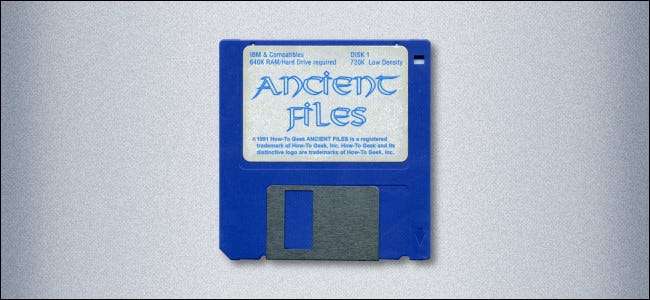
Nếu bạn có đĩa mềm 3,5 inch được định dạng cho MS-DOS hoặc Windows mà bạn muốn sao chép sang PC Windows 10 hoặc Windows 7 hiện đại, thì bạn thật may mắn. Đây là định dạng dễ làm việc nhất. Các ổ đĩa mềm 3,5 inch được coi là một sản phẩm kế thừa rất lâu sau khi dung lượng 1,44 MB của chúng trở nên nhỏ một cách vô lý về mặt tương đối. Do đó, có nhiều ổ đĩa bán hiện đại và các giải pháp có sẵn. Chúng tôi sẽ đề cập đến các tùy chọn từ dễ nhất đến khó nhất.
Tùy chọn 1: Sử dụng ổ đĩa mềm USB mới
Nếu bạn duyệt qua Amazon, Newegg hoặc thậm chí eBay, bạn sẽ tìm thấy nhiều loại hiện đại rẻ tiền (từ $ 10 đến $ 30) Ổ đĩa mềm USB 3,5 inch . Nếu bạn đang vội và muốn có giải pháp plug-and-play chỉ cho một hoặc hai đĩa, thì điều này có thể đáng để thử.
Tuy nhiên, theo kinh nghiệm của chúng tôi, những ổ đĩa này thường gây khó chịu vì không đáng tin cậy. Vì vậy, trước khi bạn đi sâu vào, hãy đọc qua một số đánh giá. Đảm bảo rằng bạn không sao với việc mạo hiểm sử dụng dữ liệu cũ của mình trên một ổ đĩa có thể chỉ tốn vài đô la để sản xuất.
Tùy chọn 2: Sử dụng ổ đĩa mềm USB cổ điển

Vào cuối những năm 90 và đầu những năm 00, nhiều nhà sản xuất máy tính xách tay mỏng (như HP, Sony và Dell) cũng sản xuất ổ đĩa mềm USB gắn ngoài. Những ổ đĩa cổ điển này có các bộ phận chất lượng cao hơn nhiều so với các ổ USB giá rẻ hiện nay trên Amazon. Chúng cũng vẫn đủ gần đây để hoạt động mà không cần sửa chữa.
Chúng tôi khuyên bạn nên tìm kiếm trên eBay những thứ như “ Ổ đĩa mềm USB Sony , ”Và thử vận may của bạn với một trong số đó. Hầu hết vẫn được Windows 10 hỗ trợ dưới dạng thiết bị plug-and-play.
Bất chấp thương hiệu, bạn không cần ổ đĩa phù hợp với PC của mình. Ví dụ: ổ đĩa mềm USB Sony sẽ hoạt động khi được kết nối với cổng USB trên bất kỳ PC Windows nào.
Tùy chọn 3: Sử dụng ổ đĩa mềm gắn trong với bộ điều hợp USB giá rẻ
Nếu bạn đang tìm kiếm nhiều thử thách hơn cho riêng mình, bạn cũng có thể mua một ổ đĩa mềm 3,5 inch bên trong cổ điển. Có lẽ bạn thậm chí có một người ngồi xung quanh. Bạn có thể kết nối nó với một bộ chuyển đổi từ đĩa mềm sang USB chung .
Bạn có thể xây dựng một cung cấp điện bên ngoài cho ổ đĩa mềm với bộ điều hợp thích hợp . Một tùy chọn khác là gắn ổ đĩa và bộ điều hợp bên trong hộp máy tính, sau đó sử dụng Bộ đổi nguồn SATA ở đó. Tuy nhiên, chúng tôi chưa kiểm tra những bảng đó, vì vậy hãy tự chịu rủi ro khi tiến hành.
Tùy chọn 4: Sử dụng máy tính cổ điển có ổ đĩa mềm và kết nối mạng
Nếu bạn có PC hoặc máy tính xách tay Windows 98, ME, XP hoặc 2000 cũ hơn có Ethernet và ổ đĩa mềm 3,5 inch, nó có thể đọc và sao chép đĩa mềm đó vào ổ cứng của máy tính. Sau đó, bạn có thể sao chép dữ liệu qua mạng LAN của mình sang một PC hiện đại.
Phần khó nhất là đảm bảo mạng LAN giữa máy cổ điển và máy hiện đại của bạn hoạt động bình thường. Nó đi xuống làm cho việc chia sẻ tệp Windows từ các thời đại khác nhau trở nên tốt đẹp với nhau .
Bạn cũng có thể tải tệp lên trang FTP (có thể là thông qua máy chủ NAS cục bộ), rồi tải chúng xuống PC hiện đại của bạn.
Cách sao chép tệp PC từ ổ đĩa mềm 5,25 inch sang PC hiện đại
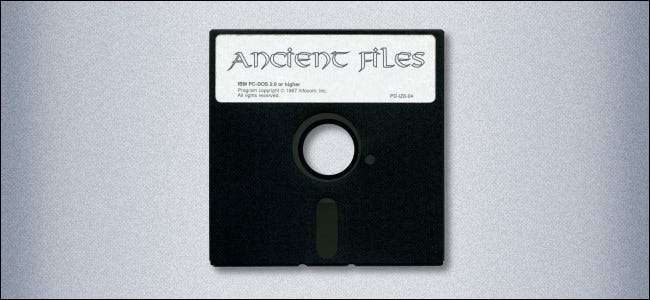
Nếu bạn có đĩa mềm 5,25 inch được định dạng cho MS-DOS hoặc Windows mà bạn muốn sao chép sang PC Windows hiện đại, bạn có một nhiệm vụ khó khăn hơn trước mắt. Điều này là do đĩa mềm 5,25 inch không còn được sử dụng thường xuyên vào giữa những năm 1990, vì vậy việc tìm kiếm một ổ đĩa mềm 5,25 inch còn hoạt động có thể là một thách thức.
Hãy xem các tùy chọn để sao chép dữ liệu sang PC hiện đại từ dễ đến khó nhất.
Tùy chọn 1: Sử dụng Bộ điều hợp USB FC5025 và Ổ đĩa mềm 5,25 inch bên trong
Một công ty nhỏ được gọi là Dữ liệu bên thiết bị sản xuất một bộ điều hợp được gọi là Chấm dứt 0525 . Nó cho phép bạn sử dụng ổ đĩa mềm 5,25 inch bên trong để sao chép dữ liệu từ đĩa 5,25 inch ở nhiều định dạng khác nhau qua cáp USB vào máy tính hiện đại. Bảng giá khoảng $ 55 .
Tuy nhiên, bạn cũng sẽ cần tất cả các loại cáp cần thiết, nguồn điện có đầu nối Molex cho ổ đĩa, và, có thể, một bao vây khoang ổ đĩa 5,25 inch bên ngoài cổ điển nếu bạn muốn một thiết bị đẹp. Tuy nhiên, một khi bạn đã thiết lập xong, FC5205 chắc chắn rất đáng giá. Đặc biệt hữu ích nếu bạn cũng có đĩa 5,25 inch cho các hệ thống PC không phải của IBM (chẳng hạn như Apple II) mà bạn muốn sao lưu.
FC5025 sao chép dữ liệu đĩa mềm sang tệp hình ảnh đĩa , vì vậy bạn cũng sẽ cần một công cụ hình ảnh đĩa, như WinImage , để đọc và trích xuất dữ liệu.
Tùy chọn 2: Sử dụng Kryoflux với Ổ đĩa mềm 5,25 inch bên trong
Giống như FC5025, KryoFlux là một bộ chuyển đổi từ đĩa mềm sang USB yêu cầu rất nhiều thiết lập để hoạt động. Một lần nữa, bạn sẽ cần bảng KryoFlux, một ổ đĩa mềm 5,25 inch cổ điển, một bộ nguồn, dây cáp và có thể là một vỏ bọc.
Kryoflux sao chép dữ liệu của đĩa vào các tệp hình ảnh đĩa. Sau đó, bạn có thể sử dụng chúng với trình giả lập hoặc truy cập chúng bằng công cụ hình ảnh đĩa, như WinImage .
Ưu điểm của KryoFlux là nó có thể sao lưu các đĩa được bảo vệ chống sao chép hoặc các đĩa ở nhiều định dạng hệ thống khác (Apple II, C64, v.v.) và nó làm như vậy với độ chính xác cao.
Tuy nhiên, KryoFlux có một vài nhược điểm. Đầu tiên, nó chi phí hơn 100 đô la .
Thứ hai, nó dành cho thị trường bảo tồn phần mềm-học thuật hơn là người tiêu dùng thông thường. Đây là lý do tại sao sao lưu hoặc thậm chí truy cập dữ liệu trên đĩa không phải là một hoạt động thân thiện với người dùng.
Tùy chọn 3: Sử dụng máy tính cổ điển có ổ đĩa mềm và kết nối mạng
Nếu bạn có một PC cũ hơn chạy Windows 98 hoặc ME có Ethernet và ổ đĩa mềm 5,25 inch, nó có thể đọc được đĩa mềm để bạn có thể sao chép dữ liệu qua mạng LAN sang một PC hiện đại.
Tương tự như tùy chọn ổ đĩa 3,5 inch, bạn có thể gặp sự cố để chia sẻ tệp Windows hoạt động bình thường giữa PC cổ điển và hiện đại.
Tuy nhiên, có những lựa chọn khác. Một là tải các tệp lên máy chủ FTP từ máy cũ, sau đó tải chúng từ máy chủ đó sang máy tính mới hơn.
Cách sao chép tệp từ ổ mềm 3,5 inch sang máy Mac hiện đại

Quá trình đọc đĩa mềm trên máy Mac phụ thuộc vào loại đĩa bạn muốn nó đọc. Chúng ta sẽ xem xét từng loại trong các phần sau.
1.44 MB đĩa mềm Mac
Nếu bạn có đĩa mềm Mac 1,44 MB, một máy Mac hiện đại chạy macOS 10.14 Mojave hoặc phiên bản cũ hơn sẽ có thể đọc chúng bằng ổ đĩa mềm USB cổ điển.
Nhiều người thích Imation Superdisk LS-120 Ổ đĩa USB. Nó là một Ổ ZIP đối thủ cạnh tranh đọc được cả đĩa mềm gốc, dung lượng cao và đĩa mềm thông thường, 1,44 MB. Bạn vẫn có thể tìm những thứ này với giá hợp lý trên eBay . Bạn cũng có thể sử dụng ổ đĩa mềm USB Sony hoặc HP cổ điển.
Tuy nhiên, nếu máy của bạn đang chạy macOS 10.15 trở lên, bạn sẽ không gặp may khi được hỗ trợ đĩa mềm USB gốc. Apple đã loại bỏ hỗ trợ cho Hệ thống tệp phân cấp (HFS) trên đĩa mềm Mac cổ điển bắt đầu bằng Catalina. Có thể có một số cách giải quyết kỹ thuật, bao gồm khôi phục hỗ trợ HFS, nhưng những cách này rất phức tạp và các tùy chọn vẫn đang xuất hiện.
Đĩa mềm IBM PC 3.5 inch
Nếu bạn muốn máy Mac của mình đọc đĩa mềm 3,5 inch định dạng IBM PC, bạn có thể sử dụng ổ đĩa mềm USB PC cổ điển. (Trớ trêu thay, Catalina vẫn có thể đọc hệ thống tệp FAT12 được sử dụng bởi đĩa mềm MS-DOS cũ, nhưng không phải đĩa Mac cũ.)
Chúng tôi đã thử ổ đĩa mềm Sony VAIO với iMac 2013. Nó không gặp bất kỳ sự cố nào khi đọc các tệp trên đĩa định dạng IBM PC 3,5 inch, mật độ cao. Bạn có thể tìm thấy một thứ tốt Ổ đĩa mềm USB Sony hoặc HP trên eBay .
400 hoặc 800 K Đĩa mềm Mac
Nếu bạn có đĩa mềm Mac 400 hoặc 800 K, mọi thứ sẽ phức tạp hơn nhiều. Các ổ đĩa đã viết chúng được sử dụng mã hóa đặc biệt được gọi là GCR . Kỹ thuật này không được hỗ trợ vật lý trong hầu hết các ổ đĩa mềm USB 3,5 inch.
Tuy nhiên, gần đây, một tùy chọn mới được gọi là AppleSauce nổi lên để lưu trữ đĩa Mac 400/800 K. Đây là bộ chuyển đổi USB cho phép bạn kết nối ổ đĩa mềm Apple II và Macintosh cổ điển với máy Mac hiện đại và đọc đĩa mềm cổ điển với độ chính xác đáng kinh ngạc.
Hạn chế lớn nhất là giá của nó — Phiên bản Deluxe bạn cần để đọc đĩa mềm Mac là $ 285. Điều này chủ yếu là vì nó là một sản phẩm phức tạp, có khối lượng rất thấp. Tuy nhiên, với thiết bị này và ổ đĩa cổ điển thích hợp, bạn có thể đọc đĩa mềm của mình thành hình ảnh đĩa có thể được sử dụng với trình giả lập hoặc trích xuất bằng các công cụ khác.
Tất cả đĩa mềm Mac
Đối với tất cả các Đĩa Mac, đặt cược tốt nhất của bạn có thể là tìm một chiếc bàn hoặc máy tính xách tay Mac cổ điển với 3,5 inch SuperDrive có thể đọc và ghi các đĩa 400/800 K và 1,44 MB. Cố gắng xác định vị trí máy từ thời đại Gz màu be vẫn được vận chuyển bằng đĩa mềm. Càng mới càng tốt, vì khi đó bạn sẽ ít phải sửa chữa để nó hoạt động.
Từ đó, bạn có thể sử dụng mạng để sao chép tệp giữa máy Mac cổ điển và máy Mac hiện đại, nhưng đó là một lon giun khác, hoàn toàn .
Nó phức tạp, nhưng vẫn có hy vọng
Khi sao lưu các đĩa mềm cũ, tất cả các kết hợp có thể có của ổ đĩa, hệ thống và định dạng bao gồm nhiều chiến lược phức tạp mà chúng tôi không thể đề cập ở đây.
May mắn thay, có những tài nguyên khác nếu bạn yêu cầu thứ gì đó phức tạp hơn, như truy cập ổ đĩa mềm 8 inch có chứa tệp CP / M . Herb Johnson duy trì một trang web ấn tượng đầy dữ liệu kỹ thuật trên các hệ thống đĩa mềm khác nhau nếu bạn muốn tìm hiểu thêm về cách chúng hoạt động.
LowEndMac cũng có một hướng dẫn tuyệt vời về các định dạng đĩa mềm Mac . Chúc may mắn!







